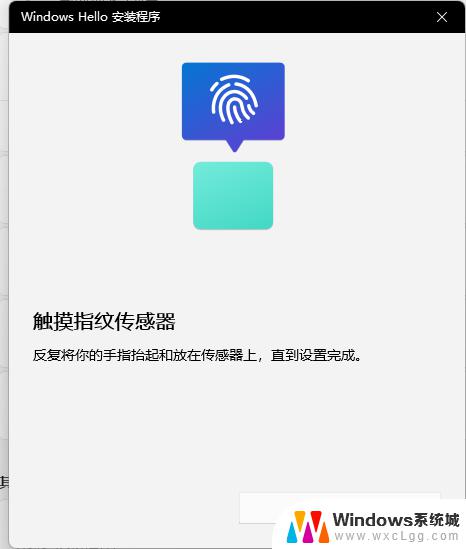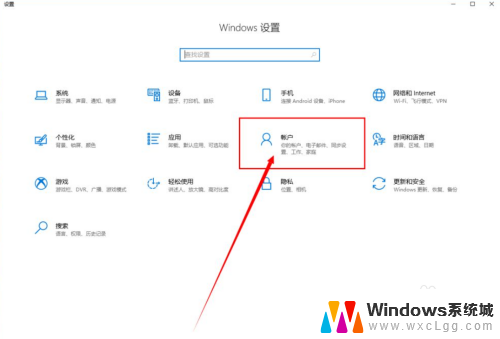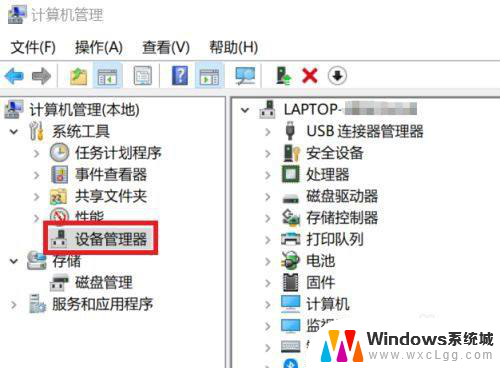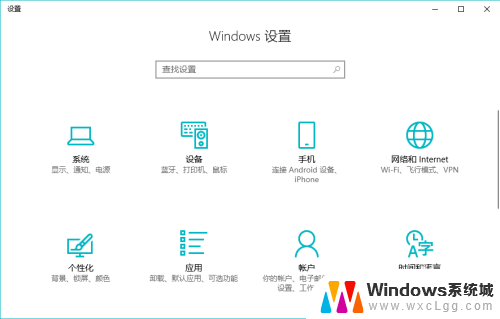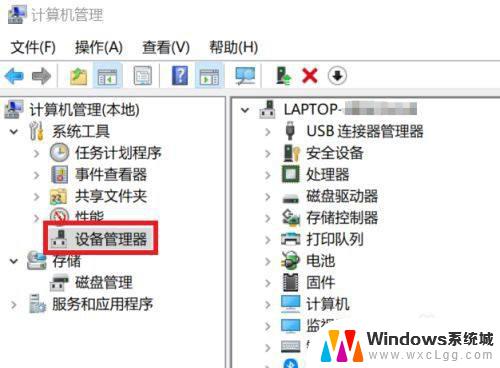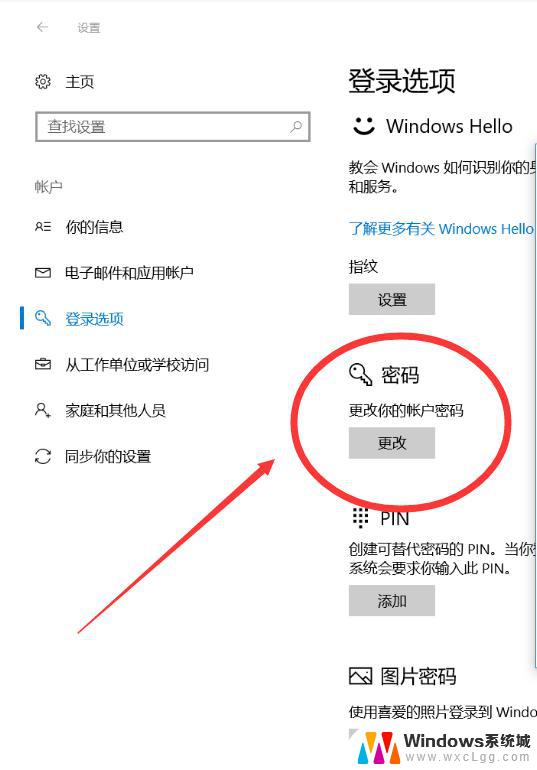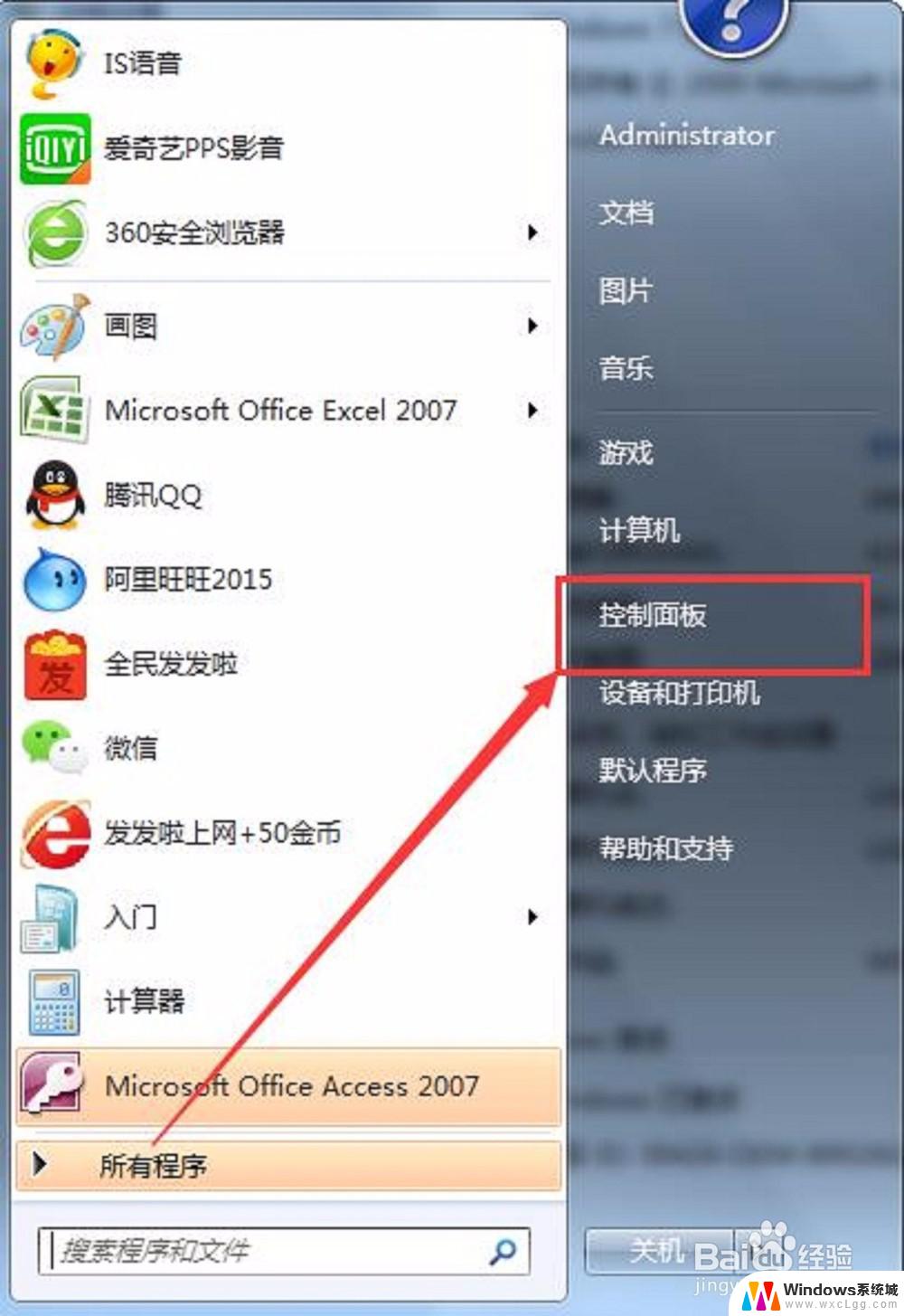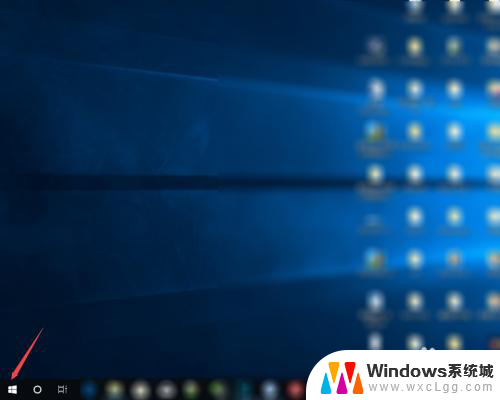联想小新pro16指纹怎么设置 联想小新电脑指纹登录设置方法
更新时间:2024-01-28 15:50:27作者:xtliu
联想小新Pro16是一款备受关注的笔记本电脑,它不仅拥有强大的性能和出色的外观设计,还具备了指纹登录功能,为用户带来更便捷的操作体验,如何设置联想小新Pro16的指纹登录呢?在本文中我们将为您详细介绍联想小新Pro16指纹设置的方法,让您轻松享受指尖的便捷与安全。
具体方法:
1.打开电脑,点击左下角的图标。
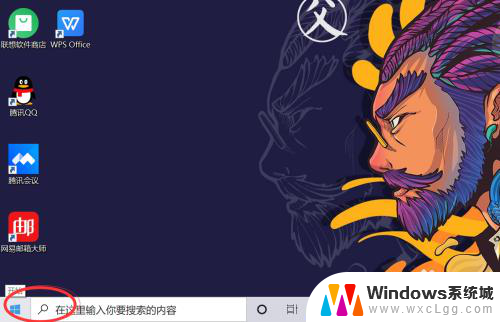
2.弹出页面,点击设置图标。
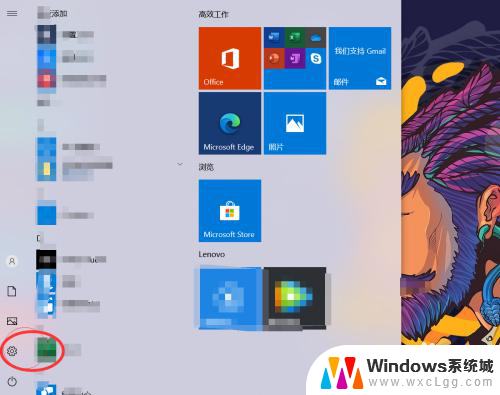
3.进入设置页面,点击帐户图标。
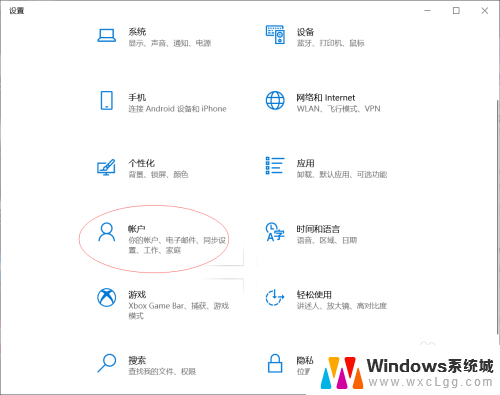
4.找到并且点击登录选项。
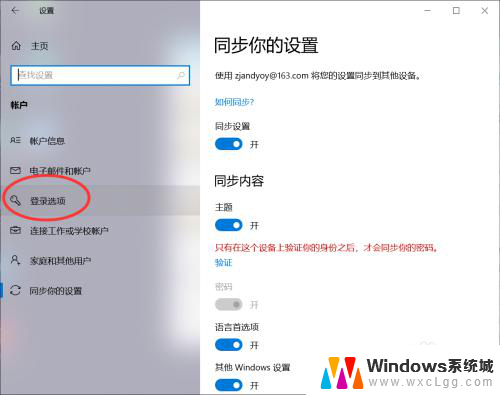
5.跳转登录设置页面,选中指纹登录。
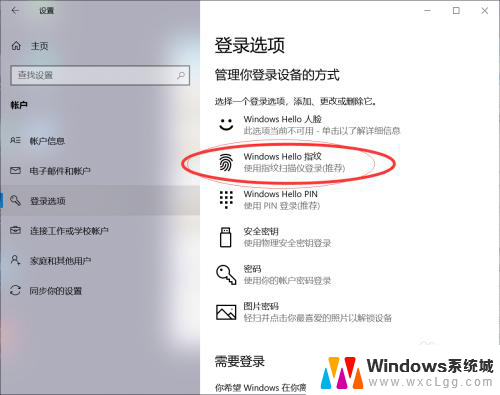
6.下拉页面,点击设置即可。
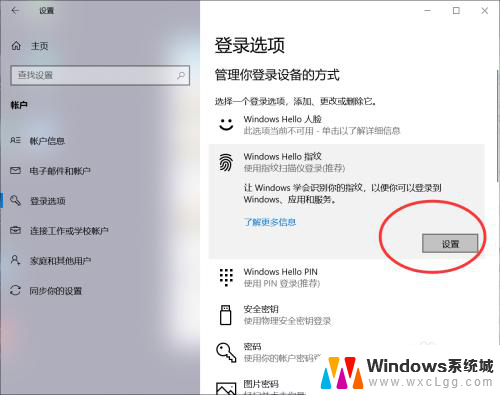
以上就是关于如何设置联想小新pro16的指纹识别的全部内容,如果有遇到类似情况的用户,可以按照小编的方法来解决。